محیط adams/view یکی از سه بخش اصلی هسته مرکزی نرمافزار آدامز محسوب میشود، این بخش شامل مدلسازی سهبعدی، تعریف اجسام و خواص، قیدها و مفصلهای مختلف، نیروها،جابهجاییها و … است. از این رو آشنایی با این محیط و قابلیتهای آن دارای اهمیت است. بنابراین درباره این محیط و برای آشنایی اولیه با آن، در این مطلب توضیحاتی ارائه شده است. همراه ما باشید…
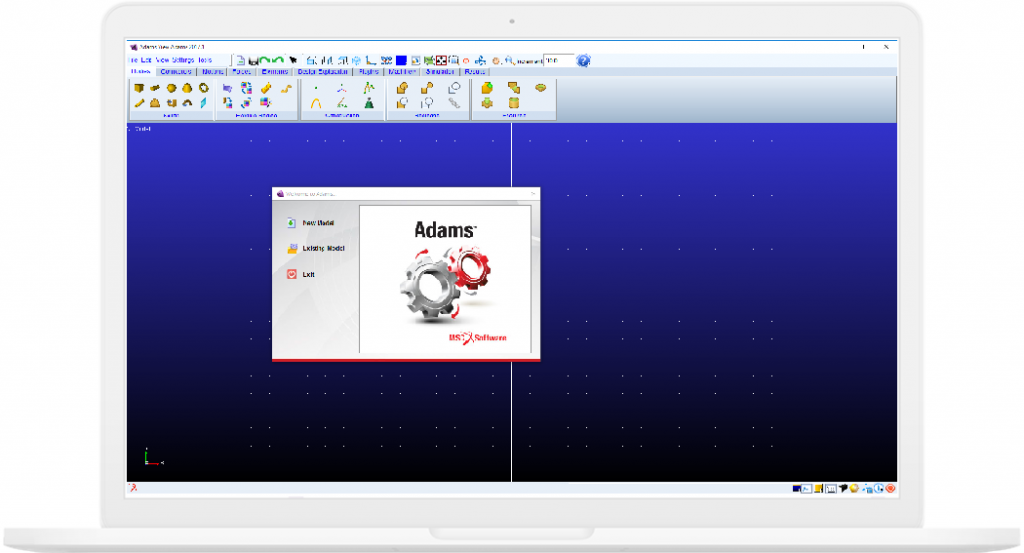
نرمافزار MSC Adams
مجموعه نرمافزاری Adams (محصول شرکت MSC) یکی از قدرتمندترین نرمافزارهای CAE میباشد که در بین نرمافزارهای مهندسی مکانیک موجود در بازار یکی از بیرقیبترین آنها در حوزه شبیهسازی و تحلیل مکانیزمها و ماشینهای مکانیکی است.
محیط Adams view
این بخش امکانات کاملی جهت مدل کردن یک مکانیزم مکانیکی و شبیهسازی آن را به صورت یکپارچه ارائه میدهد. محیط Adams/view دارای مجموعه وسیعی از ابزارهای تعریف قیود و اتصالات و همچنین دارای قابلیت نمایش نیروهای مودال، تنشها و کرنشها به صورت استاتیکی است.
با کمک محیط Adams/View میتوان تحلیل سینماتیکی و دینامیکی ماشینها و مکانیزمها را در حوزه زمان، بهصورت جسم صلب یا انعطافپذیر انجام داد. این محیط به کاربر اجازه میدهد تا سیستمهای مکانیکی را مدلسازی و کارکرد آن را در حوزهی زمانی شبیهسازی کند.
همچنین به کمک این محیط از نرمافزار ADAMS میتوان متغیرهای چندگانهی مدل را برای طراحی، تحلیل و بهینه کرد.
محیط گرافیکی Adams/View با انتشار نسخه ۲۰۱۲ دچار تغییراتی اساسی و کاربرپسندتر شد. در مجموعه آموزشهای ما در سایت AdamsCenter.ir سعی شده است تا از نسخههای جدید این نرمافزار (نسخه ۲۰۱۷ و ۲۰۱۸ و ۲۰۲۰) استفاده شود. بنابراین پیشنهاد میشود برای سهولت در فراگیری آموزشهای سایت، مخاطبان محترم نیز یکی از نسخههای ذکرشده فوق را تهیه کنند.
به صورت تفضیلی و در مطالب جداگانه مطالب مربوط به نصب و راهاندازی آنها ارائه شده است:
- دانلود نرمافزار MSC Adams 2020
- آموزش نصب و فعالسازی نرمافزار MSC Adams 2020
- آموزش فعالسازی نرمافزار Adams – نسخههای ۲۰۱۷، ۲۰۱۸ و ۲۰۲۰
- دانلود نرمافزار MSC Adams v. 2017
بخشهای مختلف محیط view
در شکل ۱ مهمترین بخشهای محیط Adams/view نشان داده شده است:
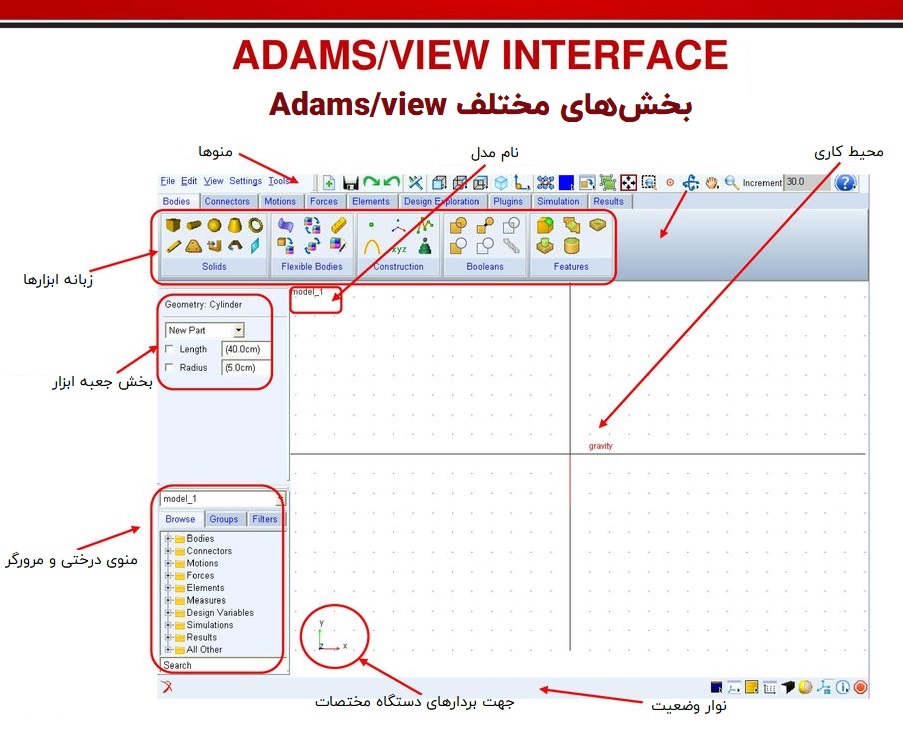
در قسمت “محیط کاری” یا Working grid مدلمورد نظر قرار خواهد گرفت تا تحلیل بر روی آن انجام شود. در رابطه با این بخش در مطلب ” تنظیمات Working Grid در Adams” بیشتر صحبت شده است.
کاربرد و نحوه کار با بخشهای اشاره شده در شکل ۱، به صورت عملی در آموزشهای سایت ارائه شده است که میتوانبد در حین فراگیری آموزشها، با این بخشها آشنایی بیشتری پیدا کنید.
کلیدهای میانبر در محیط Adams/view
بهتر است که برای سهولت کار در محیط Adams/view برخی از مهمترین کلیدهای میانبر نرمافزار را بدانیم. در ادامه برخی از مهمترین کلیدهای میانبر در نرمافزار Adams و نتیجه هر کدام از آنها ارائه شده است:
F4 : باز شدن پنجره مختصات نشانگر موس
F8 : باز شدن محیط Adams/PostProcessor
Ctrl+S : ذخیرهسازی فایل
Ctrl+N : تعریف فایل جدید
Ctrl+O : بازکردن فایل جدید
Ctrl+Z : باگشت به قبل
Ctrl+R : حرکت دورانی در مدل
Ctrl+T : حرکت انتقالی مدل
Ctrl+W : زوم کردن
Ctrl+Shift+I : نمایش ایزومتریک مدل
Ctrl+Shift+T : نمایش از نمای بالای مدل
Ctrl+Shift+R : نمایش از نمای کناری مدل
Ctrl+Shift+F : نمایش از نمای روبروی مدل
بروزرسانی خرداد ۱۴۰۱
برای مطالعه بیشتر:
دانلود نرمافزار MSC Adams 2020
آموزش نصب و فعالسازی MSC Adams 2020



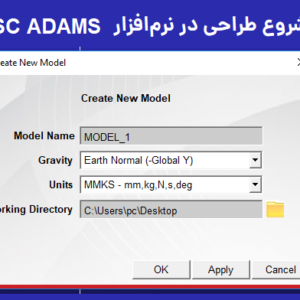
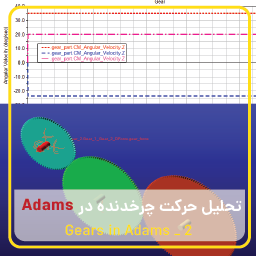
 14 کاربر
14 کاربر  5 محصول
5 محصول  17 مطلب
17 مطلب  84 دیدگاه
84 دیدگاه 
عالی و ممنون از اشتراک اطلاعات خود
خوشحالیم که باعث رضایت شما بوده